Päivitetty huhtikuu 2024: Älä enää saa virheilmoituksia ja hidasta järjestelmääsi optimointityökalumme avulla. Hanki se nyt osoitteessa linkki
- Lataa ja asenna korjaustyökalu täältä.
- Anna sen skannata tietokoneesi.
- Työkalu tulee silloin Korjaa tietokoneesi.
Oracle SQL on integroitu kehitysympäristö, joka on suunniteltu toimimaan Oracle-tietokantojen kanssa SQL: n avulla. Tämän tuotteen on kehittänyt ja toimittanut Oracle Corporation ilmaiseksi, ja se perustuu Java Development Kit -sarjaan. Viime aikoina on tullut monia raportteja I / O-virheestä: verkkosovitin voi muodostaa yhteyden, kun testataan tietokantayhteyttä.
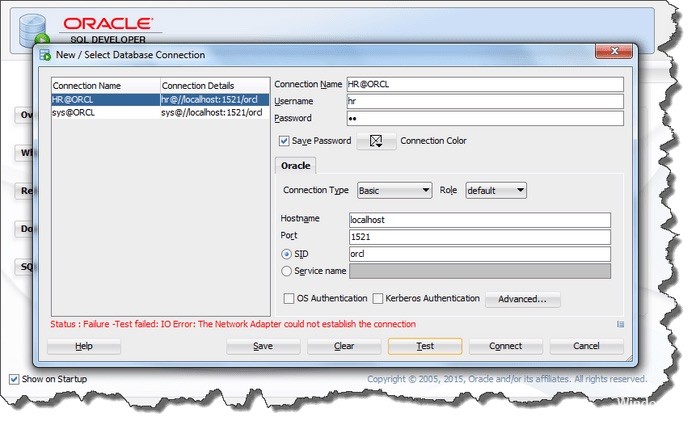
Mikä syy tähän virheeseen?
Aina kun huomaat, että verkkosovitin ei pystynyt muodostamaan yhteyttä, sinulla on joko väärä SQL-kehittäjän URL-osoite tai sinulla on perus SQL * -verkkoyhteysongelma! Tämä virhe johtuu todennäköisesti yhdestä seuraavista tekijöistä:
- Käytät väärää URL-osoitetta
- Väärä porttinumero tai IP-osoite (tai DNS-isäntänimi) käytettiin.
- Kuuloketta ei ole määritetty oikein.
- Kuunteluprosessi (palvelu) ei ole käynnissä. Voit käynnistää sen ”lsnrctl start” -komennolla tai käynnistää sen uudelleen Windowsissa käynnistämällä Kuuntelija-palvelun.
Huhtikuun 2024 päivitys:
Voit nyt estää tietokoneongelmat käyttämällä tätä työkalua, kuten suojataksesi tiedostojen katoamiselta ja haittaohjelmilta. Lisäksi se on loistava tapa optimoida tietokoneesi maksimaaliseen suorituskykyyn. Ohjelma korjaa yleiset virheet, joita saattaa ilmetä Windows -järjestelmissä, helposti - et tarvitse tuntikausia vianmääritystä, kun sinulla on täydellinen ratkaisu käden ulottuvilla:
- Vaihe 1: Lataa PC-korjaus- ja optimointityökalu (Windows 10, 8, 7, XP, Vista - Microsoft Gold Certified).
- Vaihe 2: Valitse “Aloita hakuLöytää Windows-rekisterin ongelmat, jotka saattavat aiheuttaa PC-ongelmia.
- Vaihe 3: Valitse “Korjaa kaikki”Korjata kaikki ongelmat.
Varmista, että merkinnät ovat oikein.

KorjaaVerkkosovitin ei pystynyt muodostamaan yhteyttä”-Virhe, tarkista ensin, että olet syöttänyt oikean käyttäjänimen ja salasanan sekä oikean isäntänimen ja portin numeron. Vaikka nämä ovat pieniä asioita, emme voi välttää niitä. "Eniten tärkeitä ovat suhteiden pienet asiat."
Jos sinulla on kelvollinen isäntänimi ja porttinumero, voit tarkistaa tiedoston Listener.ora, jos sinulla on palvelimen käyttöoikeus, koska kuuntelija on palvelinprosessi. Jos sinulla ei ole käyttöoikeuksia tiedostoon listener.ora, voit tarkistaa tnsnames.ora-tiedoston.
Jos kyseessä on Listener.ora-tiedosto, tarkista Listener-tunnisteen isäntä- ja porttimerkinnät varmistaaksesi, että isäntänimet ja porttinumerot ovat oikeat.
Ja jos käytät TNSnames.ora-tiedostoa tarkistaaksesi isäntänimen ja porttinumeron, etsi merkintää, jolla on sama nimi kuin SID: lläsi, etsi sitten isäntä- ja porttinumeron merkintä kyseisestä tunnisteesta.
Yritä nyt muodostaa yhteys. Jos tämä ratkaisee ongelmasi, voit välttää seuraavan vaiheen. Mutta jos virhe "Verkkosovitin ei pysty muodostamaan yhteyttä" esiintyy edelleen, älä huoli, noudata vain seuraavaa vaihetta.
Kuuntelijapalvelun käynnistäminen
On mahdollista, että palvelua tilintarkastajalle ei ole aloitettu. Sovellus vaatii tätä palvelua yhteyden luomiseksi. Siksi tässä vaiheessa aloitamme palvelun kirjoittamalla komennon komentokehotteeseen. Sen vuoksi:
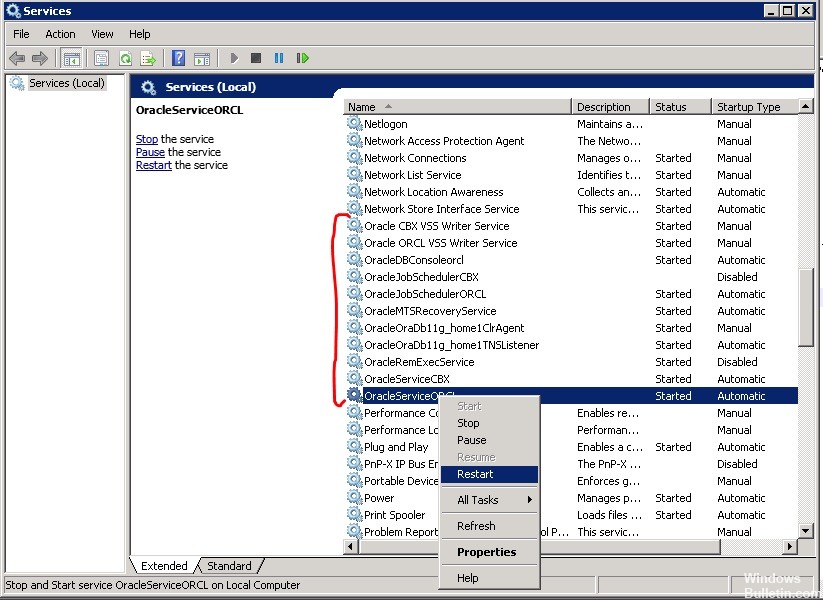
- Avaa Suorita-komentokehote painamalla "Windows" + "R".
- Kirjoita "Cmd" ja paina "Shift" + "Ctrl" + "Enter" määrittääksesi järjestelmänvalvojan oikeudet.
- Kirjoita seuraava komento tarkistaaksesi, että palvelu on käynnistynyt.
lsnrctl-tila
- Jos tulos on samanlainen kuin alla oleva kuva, se tarkoittaa, että palvelua ei ole käynnistetty.
- Kirjoita seuraava komento aloittaaksesi palvelun manuaalisesti.
lsnrctl alku
- Kun olet aloittanut kuuntelupalvelun, avaa sovellus ja tarkista, voidaanko uusi yhteys luoda.
https://community.oracle.com/thread/2547624
Asiantuntijavinkki: Tämä korjaustyökalu tarkistaa arkistot ja korvaa vioittuneet tai puuttuvat tiedostot, jos mikään näistä tavoista ei ole toiminut. Se toimii hyvin useimmissa tapauksissa, joissa ongelma johtuu järjestelmän korruptiosta. Tämä työkalu myös optimoi järjestelmäsi suorituskyvyn maksimoimiseksi. Sen voi ladata Napsauttamalla tätä

CCNA, Web-kehittäjä, PC-vianmääritys
Olen tietokoneen harrastaja ja harrastava IT-ammattilainen. Minulla on vuosien kokemus tietokoneen ohjelmoinnista, laitteiden vianmäärityksestä ja korjaamisesta. Olen erikoistunut Web-kehitys- ja tietokannan suunnitteluun. Minulla on myös CCNA-sertifiointi verkon suunnitteluun ja vianmääritykseen.

